Kai kurie „Windows 10“ vartotojai, bandantys importuoti nuotraukų grupes iš savo kompiuterio į „iPhone“, skundžiasi „Nuotraukų programa įšaldoma jų įrenginiuose‘. Jei jūsų gale yra tokia pati situacija, nereikia jaudintis. Šiame straipsnyje aptarsime keletą gudrybių ir būdų, kurie padės išspręsti problemą jūsų kompiuteryje. Bet prieš bandydami pataisyti savo kompiuterį, galbūt norėsite išbandyti šiuos sprendimus ir patikrinti, ar jie siūlo paprastesnį jūsų problemos sprendimą.
Pradiniai sprendimo būdai–
1. Jei pirmą kartą susiduriate su tokia situacija, perkraukite kompiuterį ir „iPhone“. Perkraukę abu, prijunkite juos USB kabeliu ir bandykite dar kartą importuoti nuotraukas.
2. Jei vienu metu į „iPhone“ importuojate labai daug nuotraukų, apsvarstykite galimybę importuoti mažesnio skaičiaus nuotraukas vienu metu (100–150 nuotraukų vienu metu).
3. Pabandykite prijungti „iPhone“ prie kito kompiuterio USB prievado ir pabandykite importuoti nuotraukas.
4. Laikykite „iPhone“ atrakintą. Jei pasirodys raginimas „Pasitikite šiuo kompiuteriu?„IPhone“ tiesiog palieskite „Pasitikėjimas“.
5. Patikrinkite, ar jūsų kompiuteryje ar „iPhone“ nėra naujinimų. Jei laukia atnaujinimų, leiskite „Windows“ atnaujinti kompiuterį. Atnaujinę pabandykite dar kartą importuoti nuotraukas.
Jei kuris nors iš šių pataisymų jums nepasiteisino, rinkitės šiuos sprendimus:
Fix-1 Laikykite originalų dydį-
Kartais šią problemą gali sukelti automatinis vaizdų išskleidimas. Tiesiog pakoreguoti Nustatymai jūsų „iPhone“ gali išspręsti šią problemą
1. „IPhone“ įdiegtų programų sąraše raskite ir bakstelėkite „Nustatymai“.
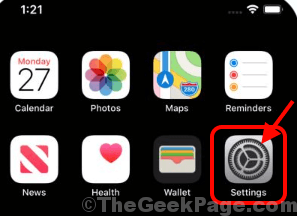
2. Į Nustatymai langą, slinkite žemyn ir bakstelėkite „Nuotraukos“.
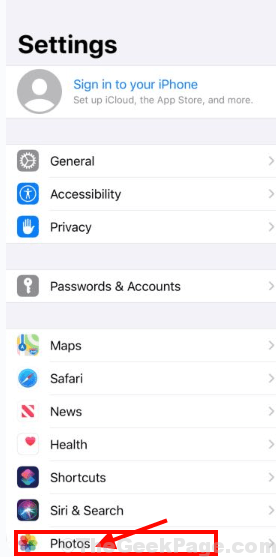
3. Į Nuotraukos nustatymus, parinktyje „Perkelti į MAC arba PCIr tada pasirinkite „Saugokite originalus“, Kad vaizdai būtų nepažeisti.

Dabar bandykite dar kartą perkelti kai kurias nuotraukas iš „Windows“ į „iPhone“. Jūsų problema turėtų būti išspręsta.
„Fix-2“ iš naujo paleiskite „Apple Mobile Device Service“ (AMDS) -
Paleidimas iš naujo „Apple“ mobiliųjų įrenginių tarnyba gali išspręsti šią problemą jūsų kompiuteryje.
1. Paspauskite „Windows“ klavišas + R pradėti Bėk langas. Dabar paspauskite „paslaugos.msc“Ir pataikė Įveskite.Paslaugos langas bus atidarytas.
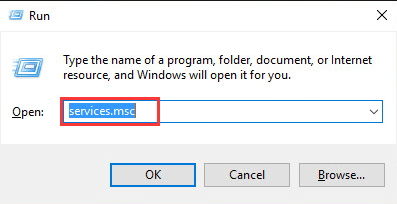
2. Į Paslaugos langą, slinkite žemyn, kad rastumėte„Apple“ mobiliųjų įrenginių tarnyba“Ir dukart spustelėkite ant jo.
3. Į „Apple Mobile Device Service Properties“ lange spustelėkite „Sustabdyti“, Kad sustabdytumėte paslaugą savo kompiuteryje.
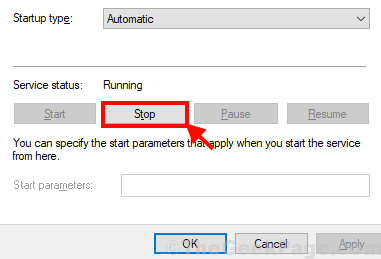
4. Dabar spustelėkite „Pradėti“Pradėti paslaugą. Tada spustelėkite „Paleisties tipas:" rinktis "Automatinis“Išskleidžiamajame meniu. Dabar pagaliau spustelėkite „Taikyti“Ir„Gerai“, Jei norite išsaugoti pakeitimus savo kompiuteryje.
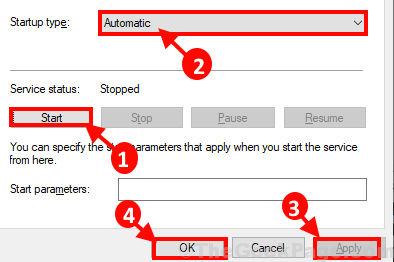
Pabandykite dar kartą siųsti keletą vaizdų iš „Windows“. Patikrinkite, ar vis dar susiduriate su problema, ar ne.
Fix-3 Nuotraukų importavimas iš disko
Jei susiduriate su šia problema, kai naudojate „iTunes“ sistemoje „Windows“, pabandykite perkelti nuotraukas iš kompiuterio į telefono saugyklą tiesiogiai kaip diską.
1. Prijunkite „iPhone“ prie kompiuterio.
2. Paspauskite „Windows“ klavišas + E atidaryti „File Explorer“ kompiuteryje. Eikite įPaveikslėliai“Vietą ir pasirinkite bei nukopijuokite vaizdus, kuriuos norite perkelti.
3. Dabar kairėje „File Explorer“, spustelėkite "Šis kompiuteris“, Norėdami vizualizuoti„ iPhone “kaip diską savo kompiuteryje. Dukart spustelėkite ant "„iPhone“Disko pasiekti failus.

Jei pasirodys raginimas „Pasitikite šiuo kompiuteriu?„IPhone“ gali tekti leisti kompiuteriui. Tiesiog palieskite „Pasitikėjimas“.
3. Vėlgi dukart spustelėkite ant "Vidinė bendra saugykla“, Kad galėtumėte vizualizuoti„ iPhone “failus ir aplankus.
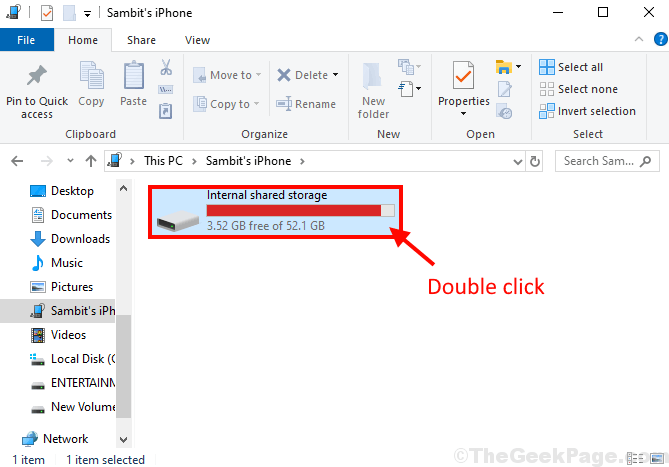
4. Į Vidinė bendra saugykla slinkite žemyn, kad rastumėteDCIM“Aplanką. Įklijuoti šiame aplanke esančių paveikslėlių.
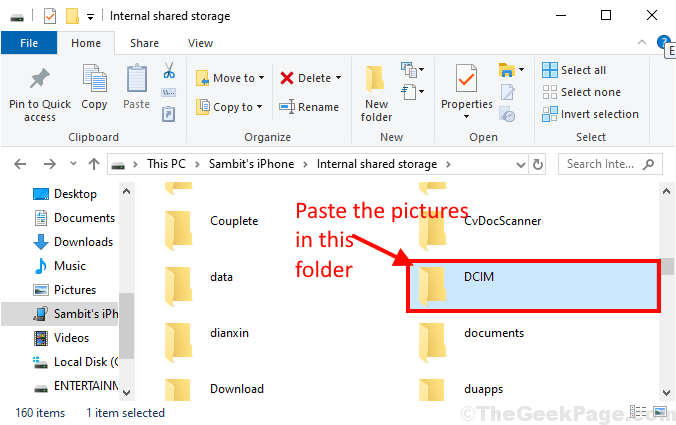
Šis procesas gali užtrukti, atsižvelgiant į failų dydį. Jūs turėtumėte galimybę perkelti nuotraukas iš savo kompiuterio į „iPhone“.
„Fix-4“ perimkite nuotraukų aplanko nuosavybės teisę-
Galite susidurti su šia klaida, jei jūsų paskyros vardas nėra įtrauktas kaip Paveikslėlis aplanką kompiuteryje.
1. Atviras „File Explorer“ paspausdami „Windows“ klavišas + E. Dabar, dešiniuoju pelės mygtuku spustelėkite ant "PaveikslėliaiIr tada spustelėkite „Savybės“.

2. Į Paveikslėlis Propertielangą, eikite į „SaugumasSkirtuką ir tada spustelėkite „Išplėstinė“Parinktis apatinėje Savybės langas.
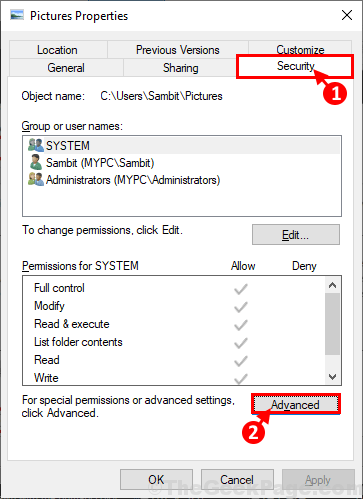
3. Į Išplėstiniai saugos nustatymai Paveikslėliai lange spustelėkite „Keisti„Šalia“Savininkas: “. Tiesiog spustelėkite „Taip“, Jei esate paraginti Vartotojo abonemento kontrolė dėl leidimo.
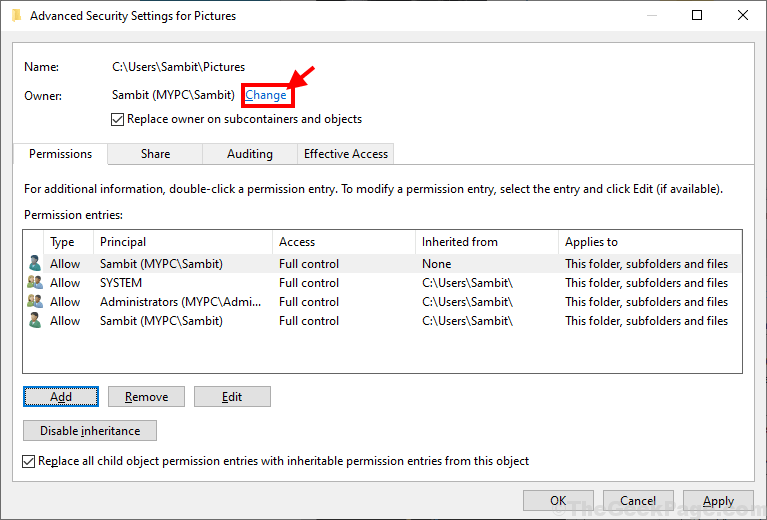
4. Į Pasirinkite Vartotojas arba Grupės lange tiesiog spustelėkite „Išplėstinė“Parinktį.

5. Tada spustelėkite „Raskite dabarSkirtuke ir grupių bei vartotojų sąraše ieškokite savo administravimo paskyros, pasirinkite savo paskyros pavadinimą ir tada spustelėkite „Gerai“.

6. Savo paskyros pavadinimą turėtumėte pamatyti skyriuje „Įveskite objekto pavadinimą, kad pasirinktumėte:“. Tada spustelėkite „Gerai“, Jei norite išsaugoti pakeitimus savo kompiuteryje.

7. Į Išplėstiniai bendrinimo nustatymai lange patikrinkite abi parinktisPakeiskite subkonteinerių ir objektų savininką“Ir„Pakeiskite visus antrinio objekto leidimų įrašus paveldimais leidimais iš šio objekto“. Galiausiai spustelėkite „Taikyti“Ir„Gerai“, Jei norite išsaugoti pakeitimus savo kompiuteryje.
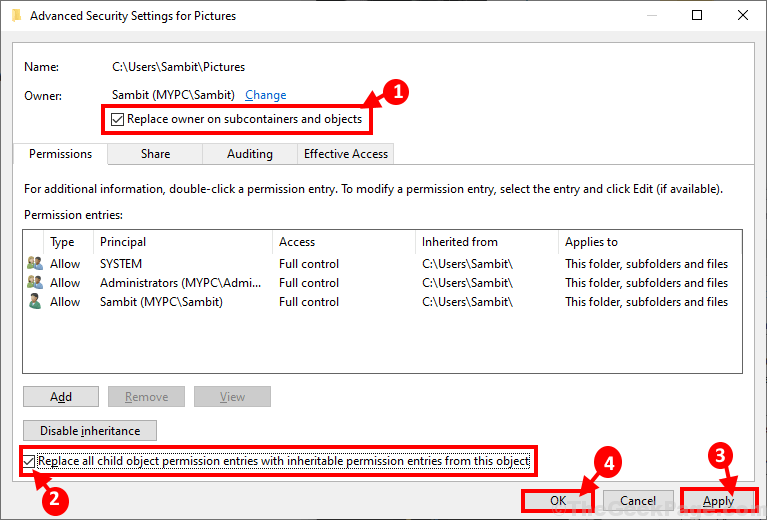
8. Vėlgi, in PaveikslėlisSavybės langą, eikite įSaugumasSkirtuką ir tada spustelėkite „Išplėstinė“Parinktį.
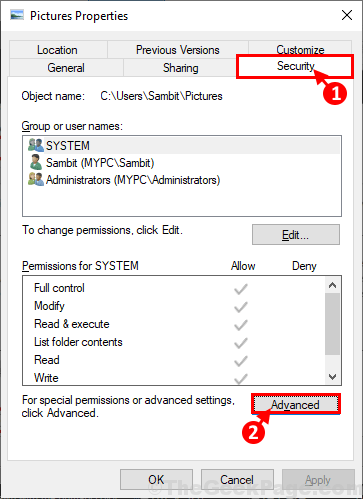
9. Į Išplėstiniai bendrinimo nustatymai lange spustelėkite „Papildyti“, Jei norite įvesti ir pasirinkti aplanko principą.
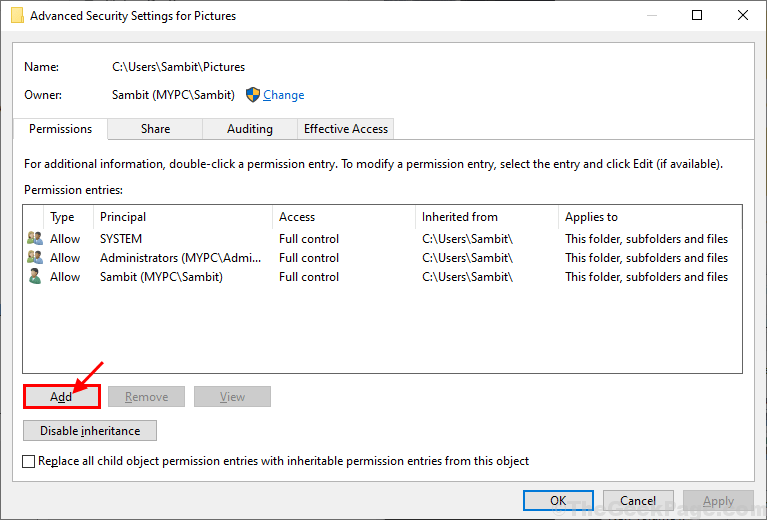
10. Į Leidimų įrašas lange spustelėkite „Pasirinkite pagrindinį atstovą“, Norėdami pridėti keletą kontrolės parametrų prie paskyros.
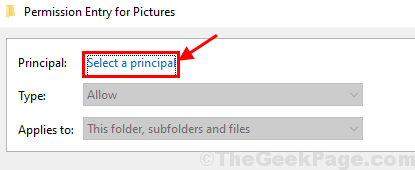
11. Į Pasirinkite Vartotojas arba Grupės lange dar kartą spustelėkite „Išplėstinė“Parinktį.

12. Spustelėkite „Raskite dabarSkirtuką ir ieškokite savo Vartotojo vardas. Pasirinkite paskyros pavadinimą ir spustelėkite „Gerai“.

13. Jūsų sąskaita turėtų būti rodoma skiltyje „Įveskite objekto pavadinimą, kad pasirinktumėte:“. Spustelėkite "Gerai“, Jei norite išsaugoti pakeitimus savo kompiuteryje.

14. Grįžtant prie Leidimų įrašas langą, pažymėkite „Visiškas valdymas“Pagrindiniai leidimai:‘Skirtukas. Tada patikrinkiteŠiuos leidimus taikykite tik šiame sudėtiniame rodinyje esantiems objektams ir (arba) sudėtiniams rodiniams“. Galiausiai spustelėkite „Gerai“, Jei norite išsaugoti pakeitimus savo kompiuteryje.
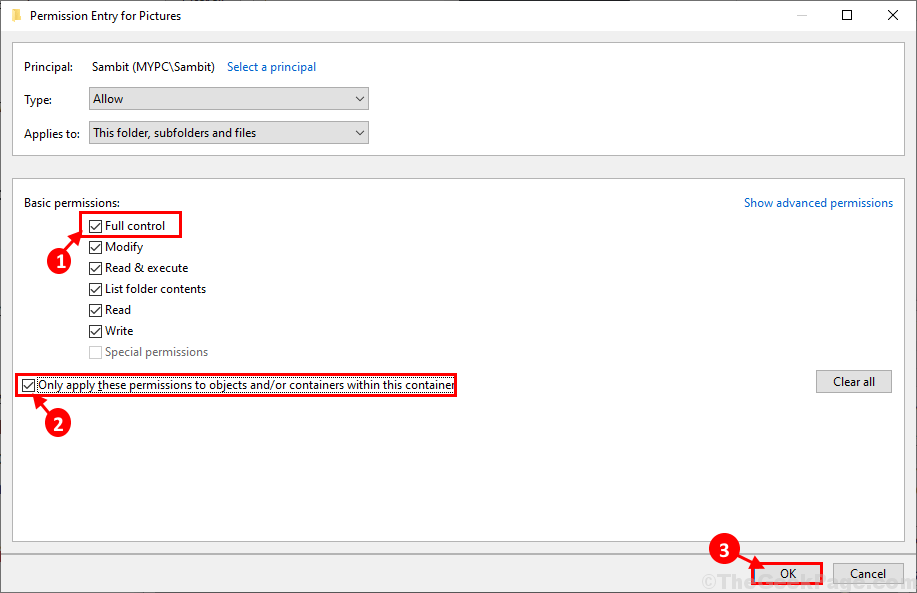
Jei gaunate įspėjamąjį pranešimą, tiesiog jį panaikinkite spustelėdami „Taip“.
15. Galiausiai paskutiniame žingsnyje Išplėstiniai bendrinimo nustatymai lange spustelėkite „Taikyti“Ir„Gerai“, Jei norite išsaugoti pakeitimus savo kompiuteryje.
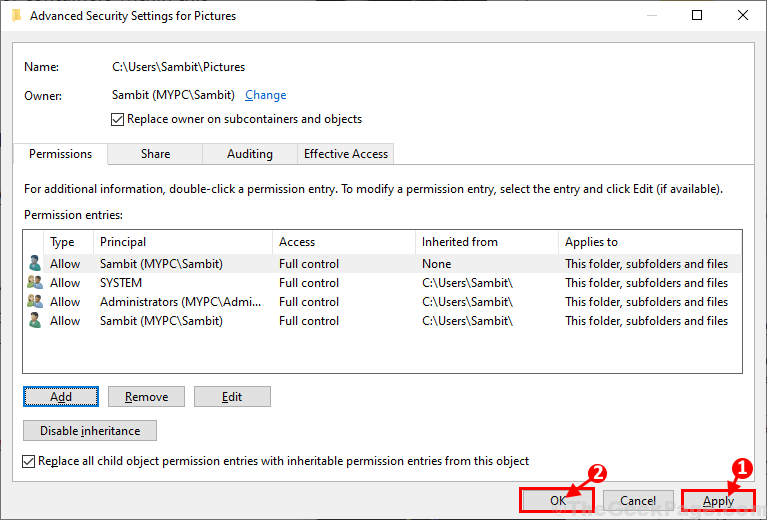
Perkraukite iš naujo kompiuterį, kad išsaugotumėte pakeitimus kompiuteryje.
„Fix-5“ taisymas arba atstatymas iš naujo
Taisymas arba atstatymas Nuotraukos programa gali išspręsti šią problemą.
1. Paspauskite „Windows“ klavišas + I atidaryti Nustatymai langas. Spustelėkite "Programos“.

2. Spustelėkite "Programos ir funkcijosKairiajame langelyje Nustatymai langą, tada dešinėje pusėje slinkite žemyn per programų sąrašą ir spustelėkite „NuotraukosIr tada galiausiai spustelėkite „Išplėstiniai nustatymai“.

3. Dabar spustelėkite „Atstatyti“Norėdami iš naujo nustatyti Nuotraukos į numatytąją būseną.

Perkraukite iš naujo kompiuterį, kad išsaugotumėte pakeitimus kompiuteryje.
Fix-6 Paleiskite sistemos atkūrimą savo kompiuteryje
Ar kyla ši problema tik kelias dienas? Anksčiau buvo gerai? Jei atsakymas yra teigiamas, turėtumėte pabandyti paleisti sistemos atkūrimą nuo ankstesnės datos, kai problema nepasitaikė.
1. Paspauskite „Windows“ raktas + R pradėti Bėkir dabar įveskite „sysdm.cpl“, Ir pataikė Įveskite. SYpatybės langas bus atidarytas.

2. Į Sistemos ypatybės lange spustelėkite „Sistemos apsauga“, Tada spustelėkite„Sistemos atkūrimo”. Tada spustelėkite „Pasirinkite kitą atkūrimo tašką“. Tada spustelėkite „Kitas“.

3. Kitame lange pasirinkite a Sistemos atkūrimo taškas kai klaidos nebuvo. Tada spustelėkite „Kitas“.

6. Galiausiai spustelėkite „Baigti“Užbaigti procesą. Tai bus perkraukite sistemai paleidus sistemą, ji bus atkurta anksčiau.

Paleidus iš naujo, kompiuteris bando perkelti nuotraukas iš „Windows“ į „iPhone“. Jūsų problema turėtų būti išspręsta.

